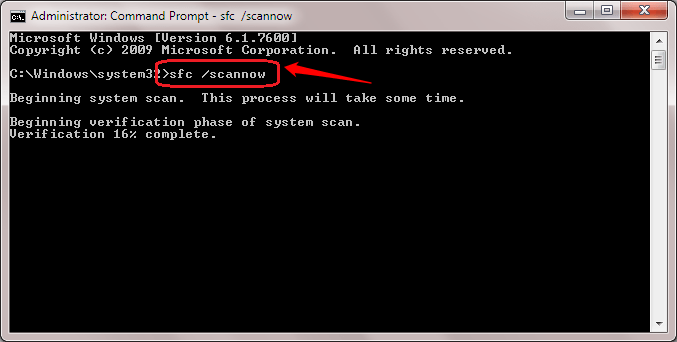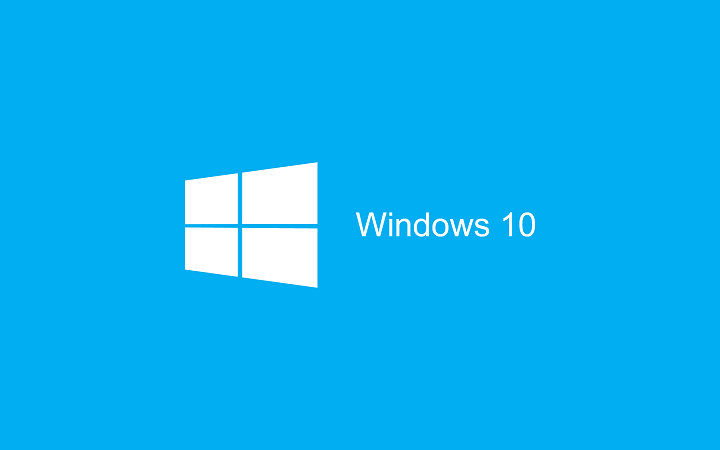Jegyzettömb a legegyszerűbb szövegfeldolgozó a Windows 10 rendszerben. Tudja az egyszerű trükköket Jegyzettömb, de itt, ebben a cikkben, néhány rejtett, de nagyon hasznos trükköt tárgyaltunk Jegyzettömb ami még mindig ismeretlen lehet számodra.
1. Idő és dátum beillesztése
Beszúrás Idő és dátum Minden alkalommal, amikor új bejegyzést hoz létre a naplófájlban, nagyon unalmas lehet számodra, ez a trükk sok erőfeszítést és időt takarít meg.
1. Nyisd ki Jegyzettömb ablak.
2. Kattintson "Szerkesztés”, Majd kattintson aIdő / dátum“.
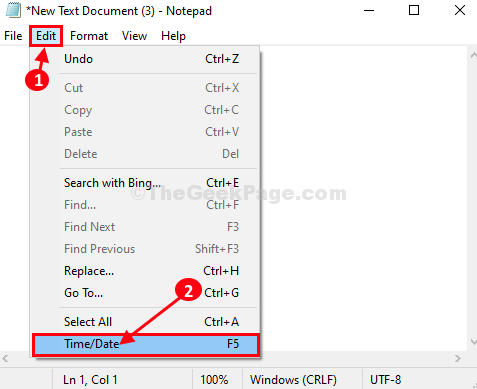
3. Látni fogja a dátumot és az időt Jegyzettömb.
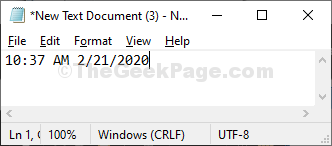
Jegyzet- A dátumot és időt egyszerűen hozzáadhatja aF5”A billentyűzetről is.
2. Használja a jobbról balra olvasási sorrendet
Ha használja arab vagy héber nyelv alapértelmezett nyelvként a Windows 10 rendszerben, és a arab billentyűzet be Jegyzettömb, ez a módszer nagyon hasznos lesz az Ön számára.
1. Egyszerűen kattintson a jobb gombbal Jegyzettömb majd válassza aJobbról balra Olvasási sorrend“.
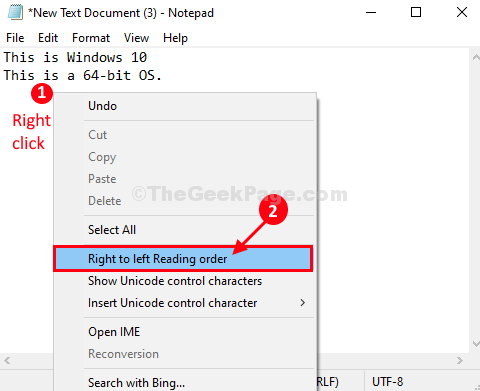
Most, amikor gépel valamit, balról indul.

3. Automatizálja az időbélyeget minden egyes fájlnyitáskor
Ha jegyzettömb dokumentumot használ a dolgok naplójának vezetéséhez, akkor ez abszolút időmegtakarító. Minden alkalommal, amikor megnyitja ezt a dokumentumot a számítógépén, Jegyzettömb automatikusan hozzáadja az időt és a dátumot.
1. Nyisd ki Jegyzettömb ablak.
2. Hozzáadása.LOG”A dokumentum elején (Ez lesz az első sor).
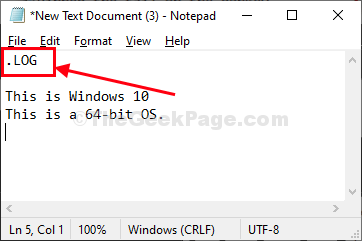
3. Mentse a dokumentumot a megnyomásával Ctrl + S.
4. Nyissa meg újra a dokumentum.
Időbélyeget csatol a dokumentum végén.
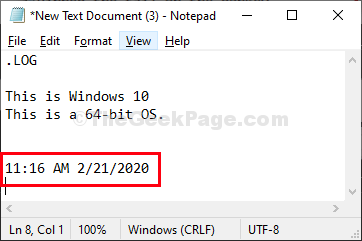
Mostantól minden alkalommal, amikor megnyitja ezt a dokumentumot, észreveszi, hogy a dokumentum végén automatikusan egy időbélyeget csatolnak.
4. Ugrás egy adott helyre a Jegyzettömb-
Az egyik hely áthelyezése a Jegyzettömb másik helyéről nagyon időigényes ügygé válik, különösen, ha a dokumentum nagyon nagy. „Go-To” funkciója Jegyzettömb ebben az esetben jól jöhet.
1. Nyissa meg a Jegyzettömb ablakot a számítógépén.
2. Kattintson "FormátumÉs ellenőrizze, hogySortörés”Nincs ellenőrizve. Ha nem, akkor egyszerűen kattintson aSortörés”Törléséhez.
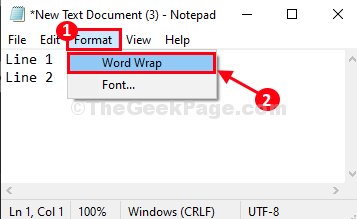
3. Most kattintson aSzerkesztés”, Majd kattintson aMenj…“.
Vagy,
Megnyomhatja Ctrl + G hogy ugyanezt tegyem.
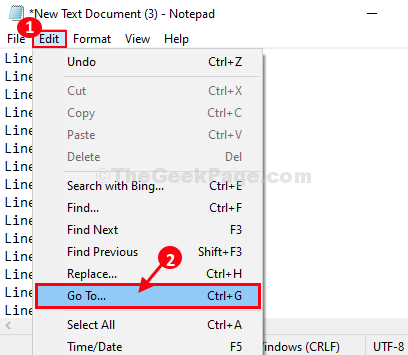
4. Most a „Sorszám’, Írja be a sorszámot, ahová szeretne menni, majd kattintson a„ Go-To ”gombra a pontos sorszám megadásához.
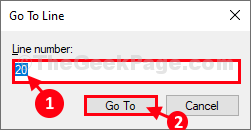
Áthelyezik a pontos sorszámra.
5. A fejléc és lábléc beállításainak testreszabása a Jegyzettömb-
A testreszabás sokfélesége Fejléc & Lábléc a Jegyzettömb beállításai meglepetést okozhatnak. Kövesse a lépéseket a rejtett testreszabási trükkök felfedezéséhez Fejléc lábléc beállítások-
1. Nyissa meg a Jegyzettömb ablakot a számítógépén.
2. Most kattintson aFile”, Majd kattintson aOldal beállítása…“.
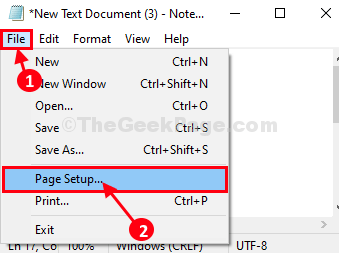
3. Oldalon belül Beállít ablak, állítsa beFejléc„És”Lábléc' ahogy szeretné*, majd kattintson arendben”A változtatások számítógépre mentéséhez.
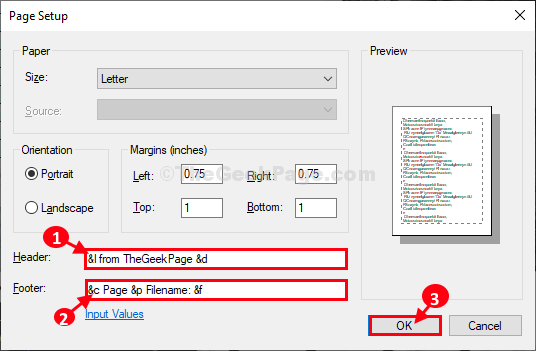
Most elmenti a fájlt a számítógépére.
Nem észlel semmilyen változást a Jegyzettömb ablak (Fejléc & Lábléc rejtve marad). Amikor kinyomtatja a fájlt, látni fogja, hogy a fejléc és a lábléc szerepel a dokumentumban.
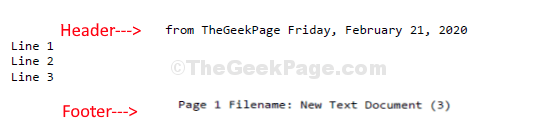
* JEGYZET-
Íme néhány kód / speciális karakter, amelyekben használható Fejléc és Lábléc beállítások-
Különleges karakterKimenet
& d dátum
& t Időbélyeg
& p Oldalszám
& f fájlnév
&& Ampersand (&)
& l Fejléc / lábléc balra igazítása
& r A fejléc / lábléc jobbra igazítása
& c A fejléc / lábléc középre igazítása